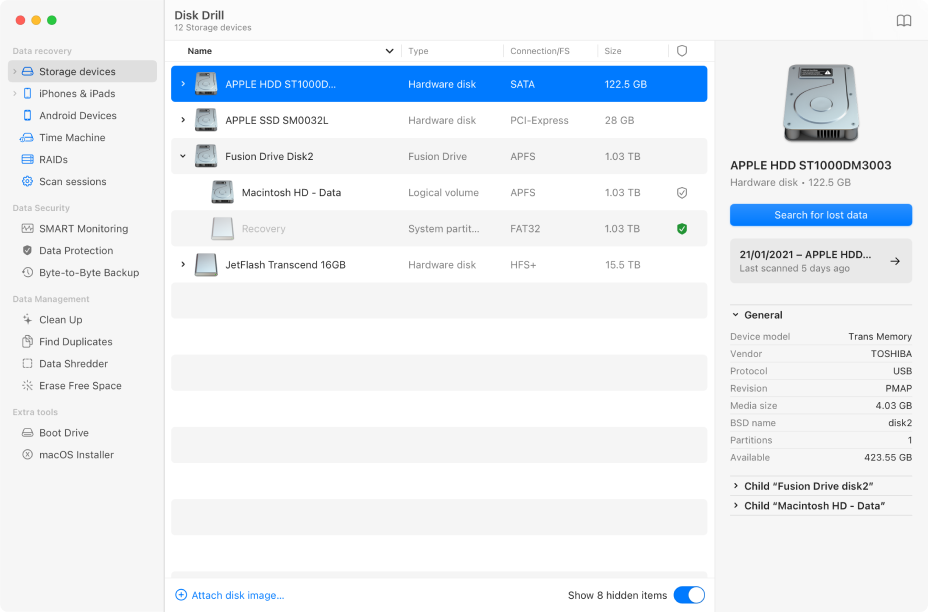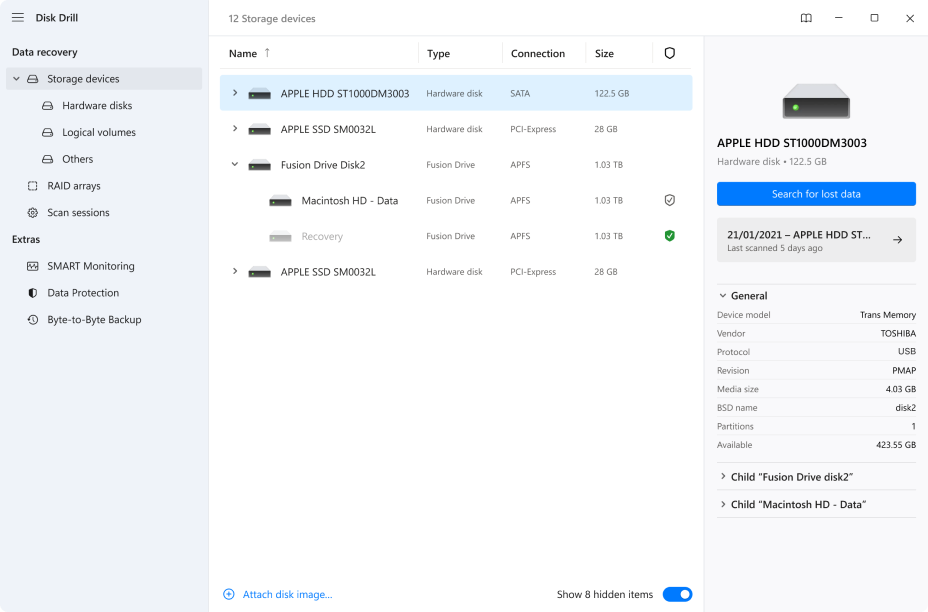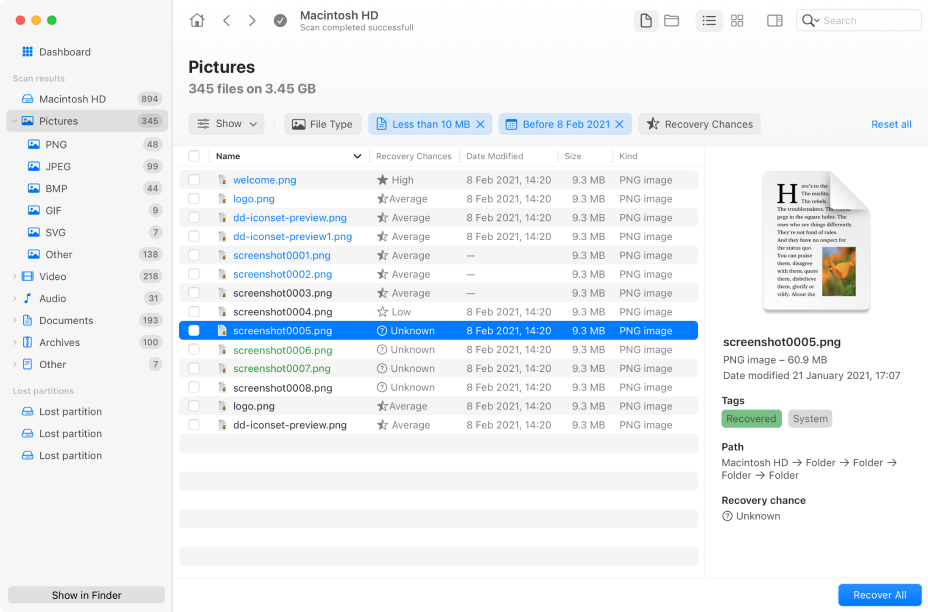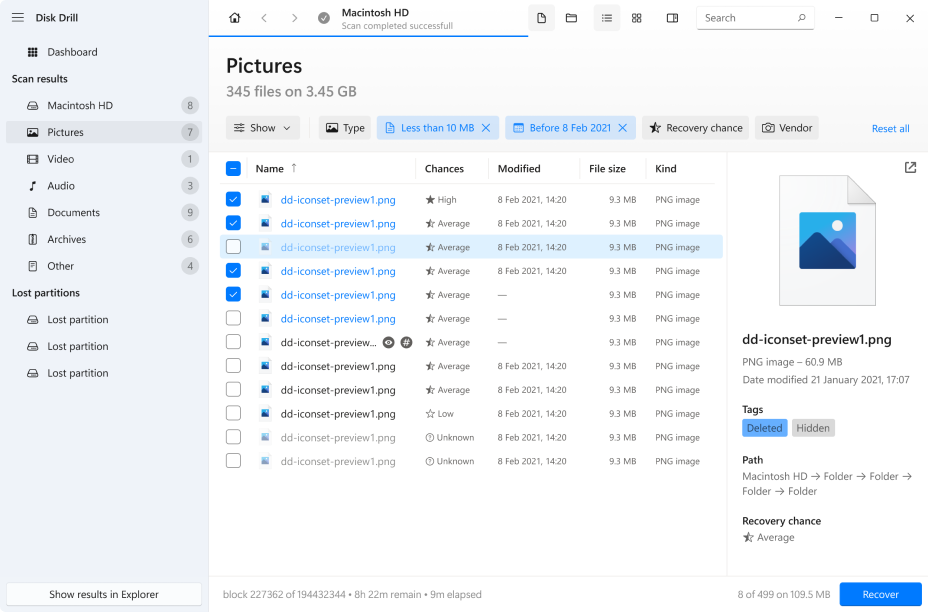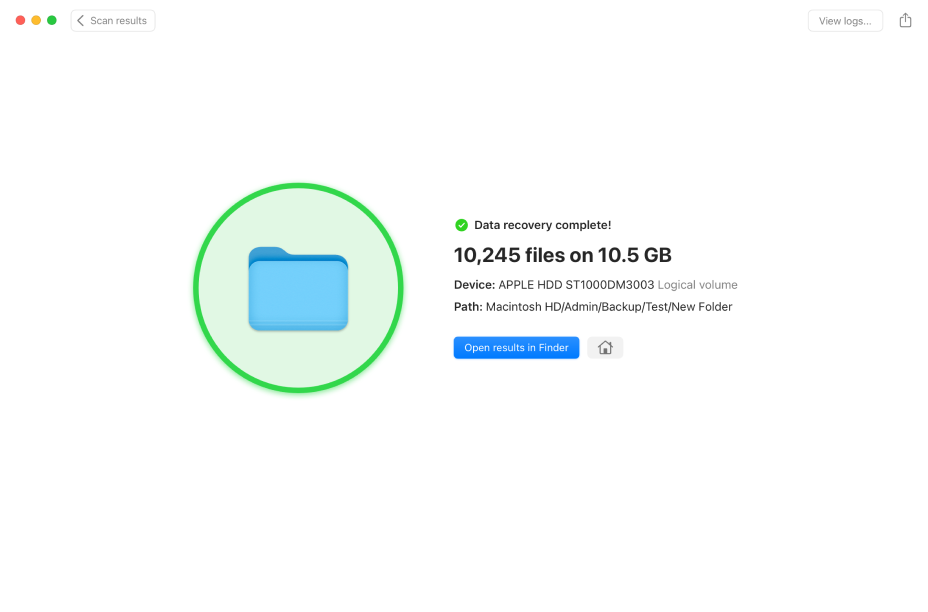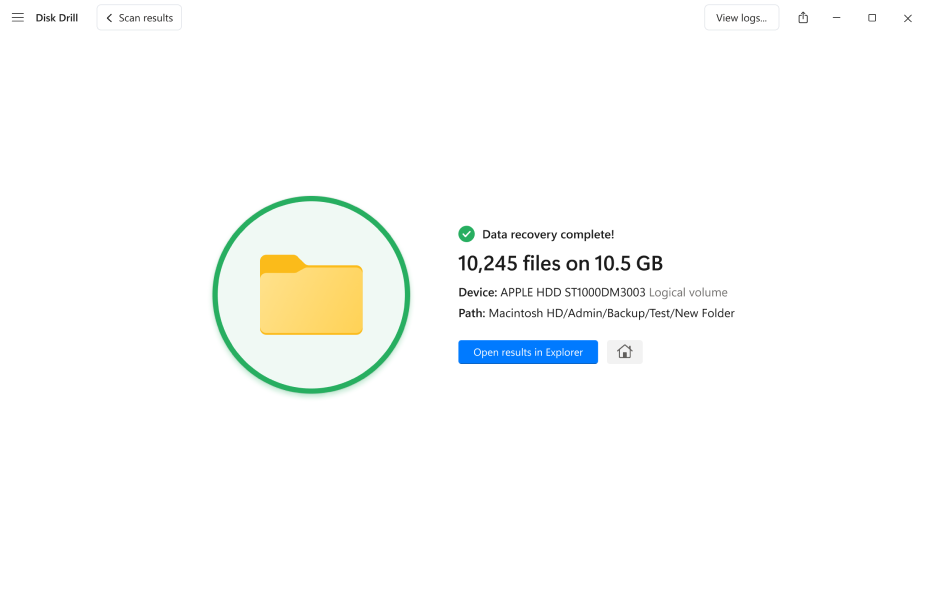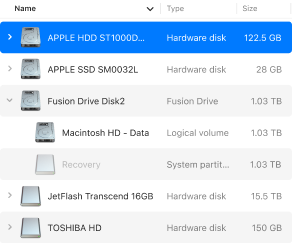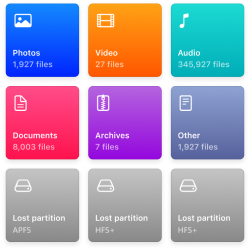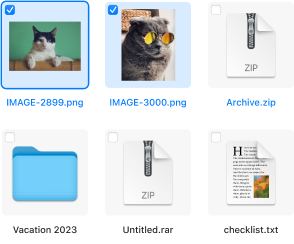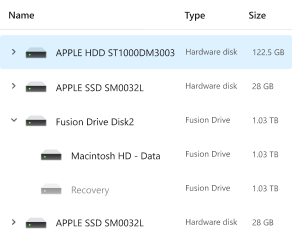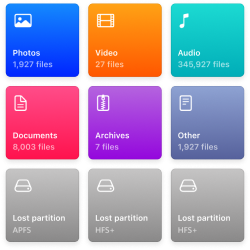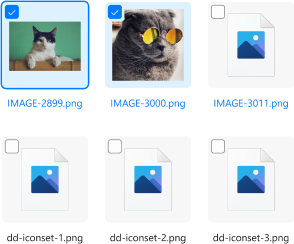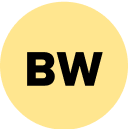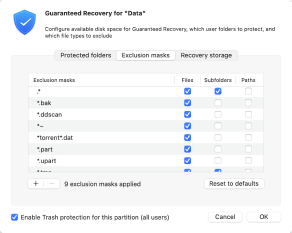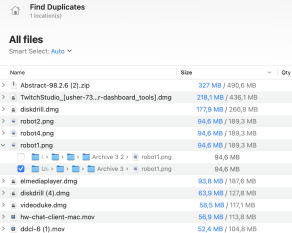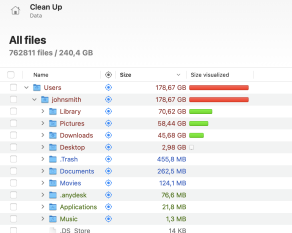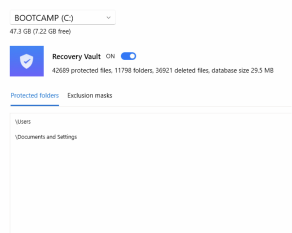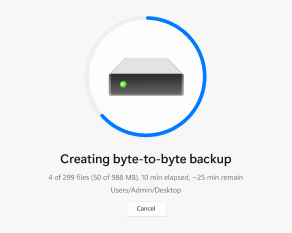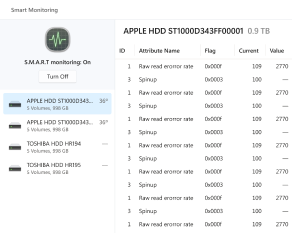Toppvurdert programvare for datagjenoppretting. Mac & Windows. Profesjonelle resultater, ingen profesjonelle ferdigheter nødvendig!
Gjenopprett slettede, tapte eller ødelagte data, personlige eller forretningsdokumenter, musikk, bilder, videoer og andre filer fra interne, eksterne og virtuelle harddisker, minnekort, iPhones, iPads, Android-enheter, RAID-oppsett og andre datakilder.
3 enkle trinn for å gjenopprette slettede filer
En viktig påminnelse om å handle raskt: jo lenger du venter, desto større er sjansen for at dataene dine ikke lenger kan gjenopprettes.
Gjenopprett data fra praktisk talt enhver lagringsenhet
Oppdag hvordan du trygt kan gjenopprette tapte data på din macOS med denne omfattende trinn-for-trinn videoveiledningen.
Denne informative videoen gir en trinnvis veiledning om hvordan du effektivt kan gjenopprette tapte data, slik at du trygt kan navigere gjennom gjenopprettingsprosessen.
Alle store filtyper og formater støttes
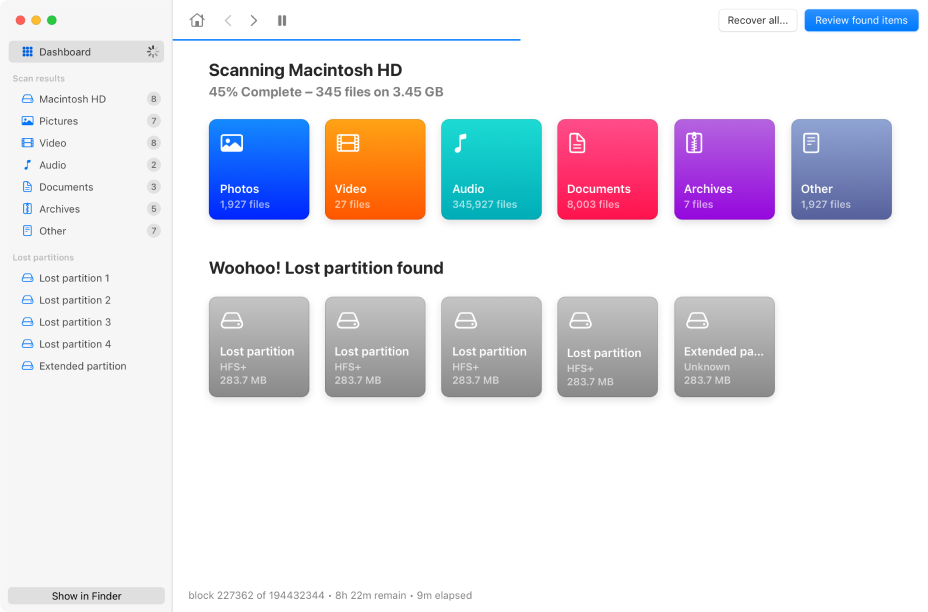
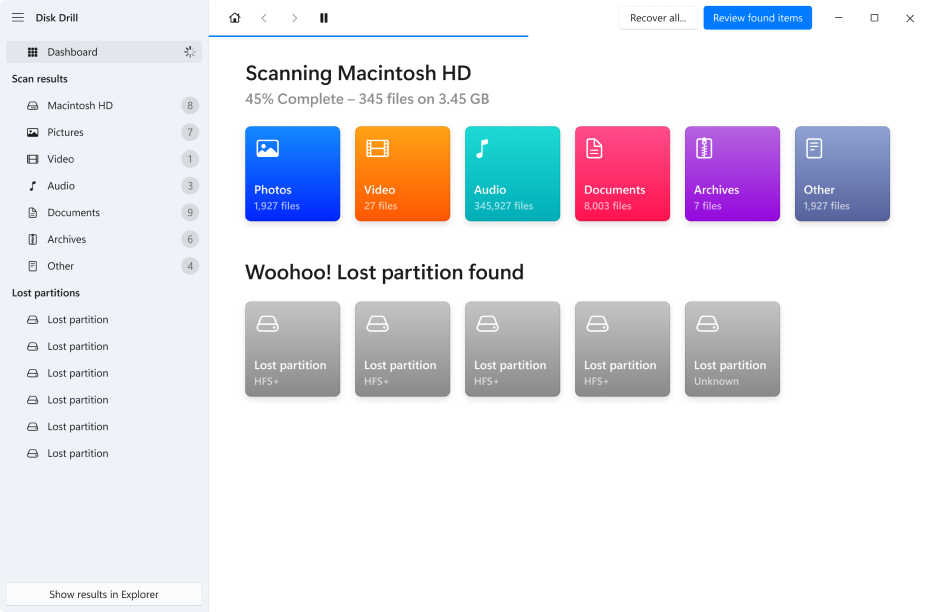
Den omfattende programvaren for datagjenoppretting i enhver situasjon
Uansett hvilket datatapsscenario, er du dekket av vårt kraftige og 100 % pålitelige filgjenopprettingsverktøy!
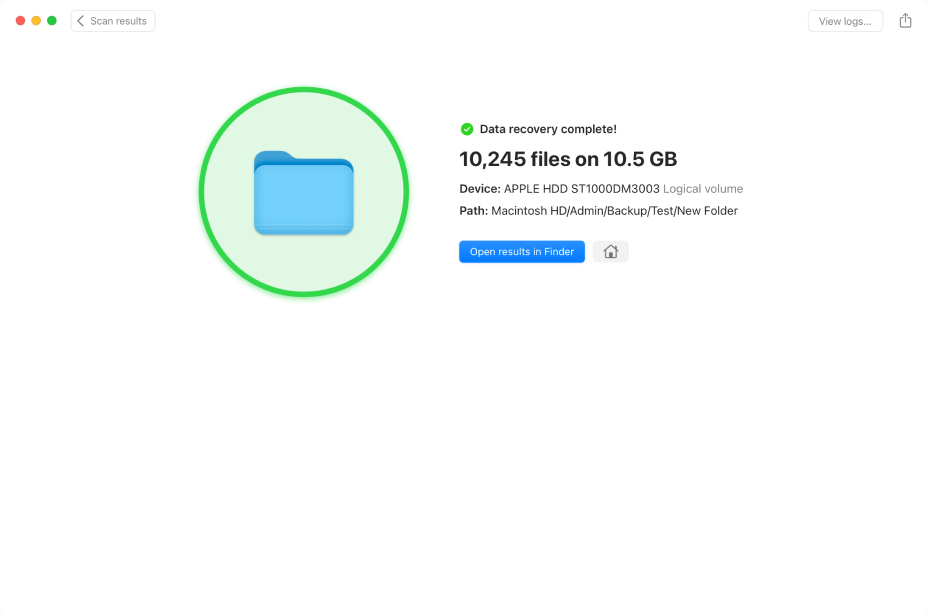
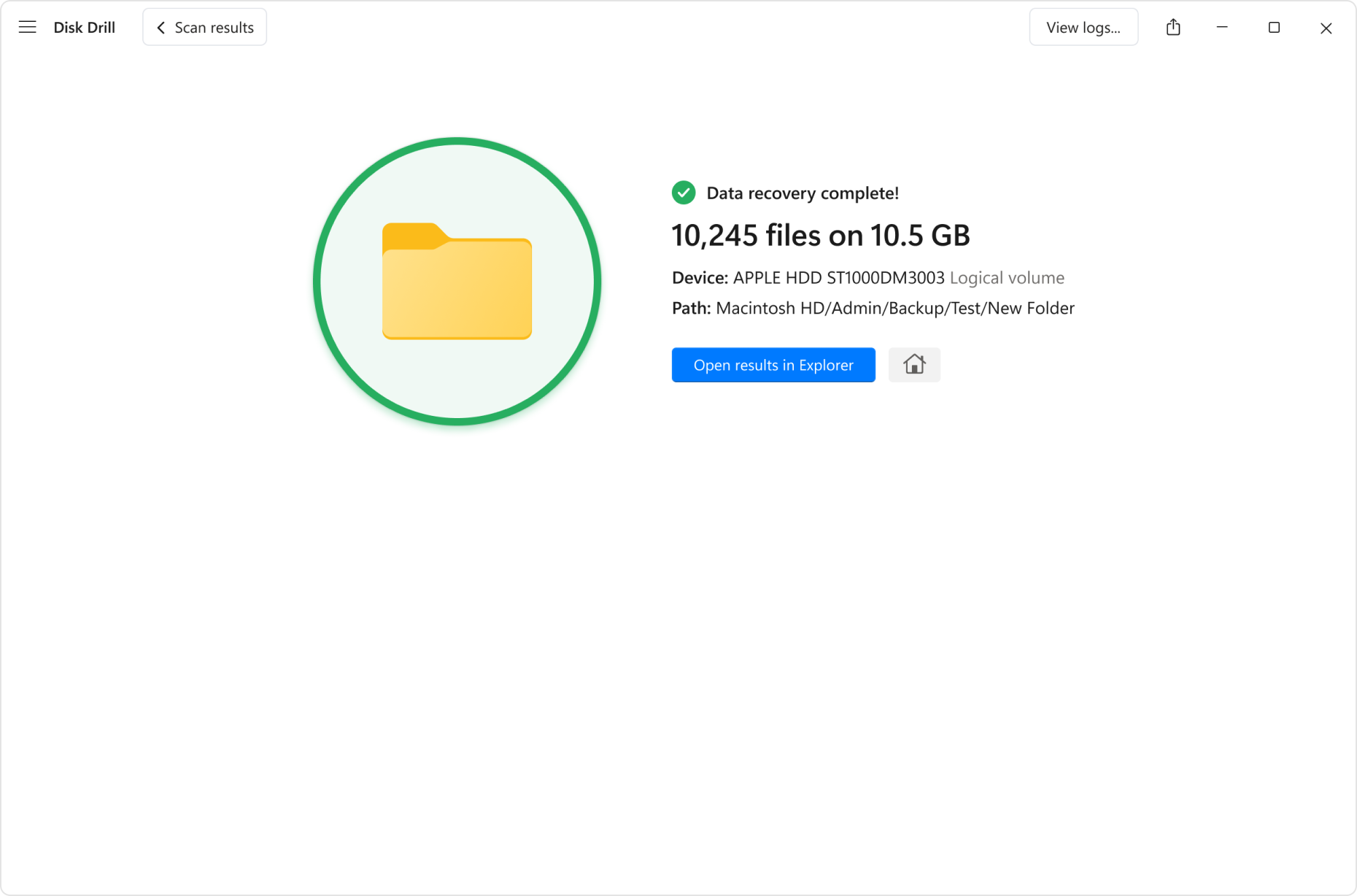
Ikke bare ta vårt ord for det
FAQ
Hvordan fungerer programvare for datagjenoppretting?
Akkurat som en detektiv leter programvare for datagjenoppretting etter spor for å finne og gjenopprette de tapte filene dine. Disse sporene inkluderer filsystemposter samt kjente filformatsignaturer, og de gjør det mulig for datagjenopprettingsprogramvaren å gjenopprette filer selv om de har blitt permanent slettet.
Hvordan kan jeg gjenopprette dataene mine gratis?
For å gjenopprette dataene dine gratis, bør du aktivere Disk Drills databeskyttelsesfunksjoner. Alle filer som er sikkerhetskopiert av Recovery Vault eller Guaranteed Recovery, kan gjenopprettes selv med den grunnleggende (gratis) versjonen av datagjenopprettingsprogramvaren. For ekstra trygghet kan du bruke Disk Drills databeskyttelsesfunksjoner i kombinasjon med Filhistorikk på Windows og Time Machine på Mac.
Kan programvare for datagjenoppretting hjelpe med en fysisk skadet stasjon?
Ja, programvare for datagjenoppretting kan noen ganger hjelpe med å gjenopprette data fra en fysisk skadet harddisk, avhengig av omfanget av skaden. Stasjoner som er skadet, men fortsatt lesbare, kan gjenopprettes med et filgjenopprettingsprogram, mens de som ikke lenger er lesbare – kan ikke det. I sistnevnte tilfelle bør du vurdere å sende disken til et servicesenter for datagjenoppretting.
Er Disk Drill trygt å bruke?
Absolutt! Ikke bare er Disk Drill trygg å bruke, men det er også en av de mest pålitelige og anerkjente programvarene for datagjenoppretting som finnes. Programvaren benytter seg av ikke-destruktive datagjenopprettingsalgoritmer og kommer med ekstra funksjoner for databeskyttelse.
Hvor mye data kan Disk Drill gjenopprette gratis?
Windows: Gratisversjonen av Disk Drill for Windows kan gjenopprette opptil 500 MB med data gratis og forhåndsvise et ubegrenset antall filer.
Mac: Gratisversjonen av Disk Drill for Mac kan bare gjenopprette filer som er beskyttet av Recovery Vault eller Guaranteed Recovery, men den kan forhåndsvise et ubegrenset antall filer.
Er det 100 % garanti for suksess når man bruker et datarekonstruksjonsverktøy?
Ingen programvare for gjenoppretting av data kan garantere 100 % suksessrate. Det er fordi resultatet av ethvert forsøk på datagjenoppretting alltid avhenger av mange forskjellige faktorer, hvorav de fleste er umulige for programvaren å kontrollere.

Den ultimate programvaren for gjenoppretting av data for Mac & Windows. Få tilbake dataene dine på et blunk
*100 % pengene tilbake-garanti. Forhåndsvisning er den eneste måten å verifisere filgjenopprettingen på. Det er alltid gratis å forhåndsvise de gjenopprettbare dataene dine i Disk Drill. Hvis Disk Drill viste deg riktig forhåndsvisning, men de gjenopprettede filene viste seg å være ødelagte, vil vi refundere kjøpet ditt.
Mer enn bare programvare for filgjenoppretting
Tekniske spesifikasjoner
Krav til operativsystemer |
Fungerer med Mac-er drevet av M1, M2, T1 og T2. Disk Drill fungerer både med de nyeste Apple Silicon Mac-maskinene og eldre modeller basert på Intel. |
Maskinvarekrav |
|
Filsystemer vi gjenoppretter fra |
|